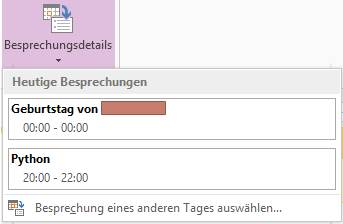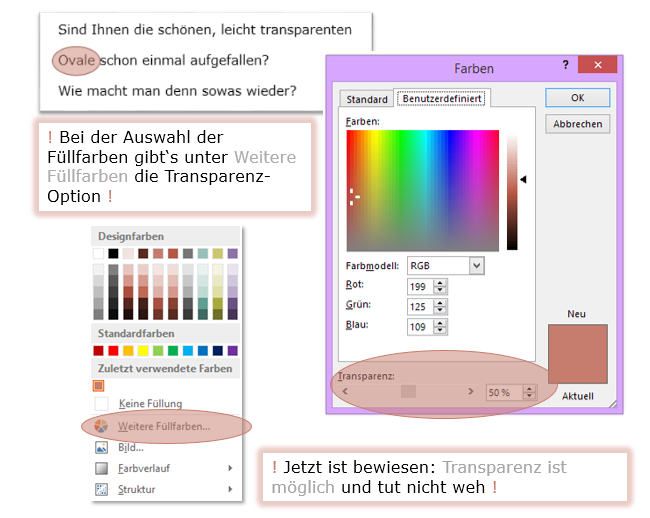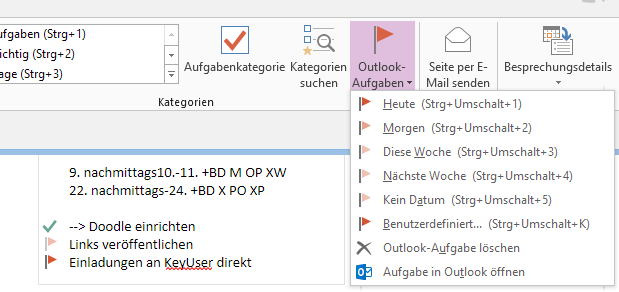Falls Sie mal Daten aus einer Datei in Ihren One-Note-Notizen brauchen, leg ich Ihnen (neben der klassischen Kopieren-Einfügen-Methode) den EINFÜGEN > Dateien > Dateiausdruck ans Herz. Dieser produziert einen „Ausdruck“ der ausgewählten Datei und legt ihn in den Notizen ab – sieht also so aus, wie die Originaldatei, ist aber gleichzeitig kein Bild, sondern durchsuchbar (wenn Text enthalten ist).